セキュリティソフトとは?

現代のコンピュータやスマートフォン、タブレットなどのデバイスは、私たちの生活に欠かせない存在となっています。
これらのデバイスを利用する際には、さまざまな脅威や攻撃から自分自身や大切なデータを守る必要があります。
ここで、セキュリティソフトという言葉が出てくるかもしれませんが、皆さんはこのセキュリティソフトとは何かご存知でしょうか?
実は、セキュリティソフトとは、ウイルスやスパムメール、フィッシング詐欺などの悪意あるプログラムや攻撃からデバイスや個人情報を守るためのソフトウェアのことを指します。
セキュリティソフトはあまり馴染みがない場合があり、製品選びにこのような悩みがあるのでは無いでしょうか?

初心者でも使いやすいセキュリティソフトが知りたいわ?

パソコンの動作が重くなりにくいセキュリティソフトが知りたいな?
このブログでは、セキュリティソフトの基本的な機能や種類、必要性についてわかりやすく解説します。
セキュリティソフトを導入することで、より安全で快適なデバイスライフを送ることができます。
初心者の方でもわかりやすくポイントを解説しますので、ぜひ最後までお付き合いください。
セキュリティソフトの選び方
対応OSで選ぶ

セキュリティソフトは「Windows」「Mac」「Android」など対応OSが明記されています。
パソコンで使用したい場合はWindowsパソコンとMacパソコンでOSが違うため確認しましょう。
セキュリティソフトにはAndroidに対応した製品があり、Androidスマートフォンやタブレットに使用できます。
最近では 「Windows」「Mac」「Android」 の全てに対応したセキュリティソフトもあるため、パソコンとスマートフォン、タブレットを保護したい場合におすすめです。
パソコンやスマートフォン、タブレットのOSに合わせて最適な製品を選びましょう。
セキュリティ機能で選ぶ
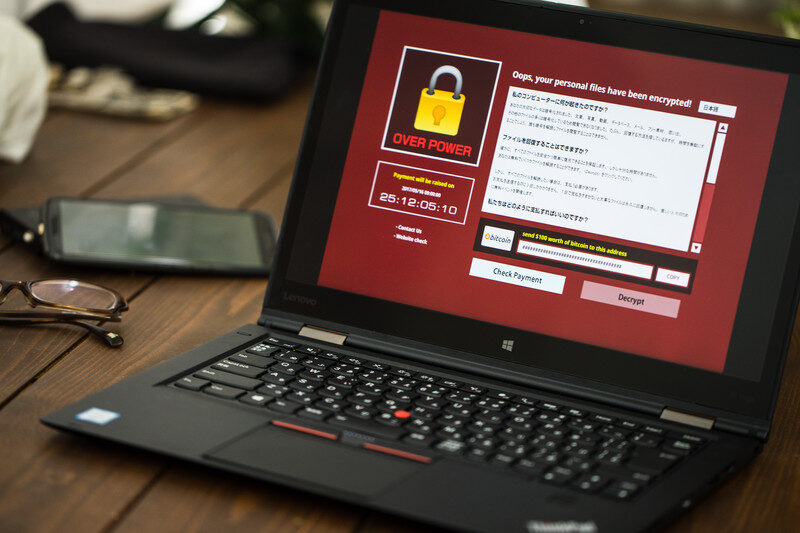
セキュリティソフトは製品ごとに対応しているセキュリティ機能が異なるため購入前に確認しましょう。
主なセキュリティ機能を紹介します。
【セキュリティ機能】
(1)ウィルス・スパイウェア対策
「ウィルス」とはパソコンに侵入しデータを破壊したりパソコンの動きを不安定にするソフトウェアのことです。
「スパイウェア」とはユーザーに気づかれずにコンピューターに不正侵入して、ユーザーの行動や個人情報収集を盗み出すソフトウェアのことです。
「ウィルス」や「スパイウェア」が意図的に仕込まれているホームページを表示したり、見知らぬ人から送られてきたメールを開くなどすると感染する場合があります。
セキュリティソフトをパソコンやスマートフォン、タブレットに導入すると、「ウィルス」や「スパイウェア」を検知し安全に駆除することができます。
「ウィルス」や「スパイウェア」の検出率はAV-comparativesやAV-TESTなどの第三者機関により公表されているため確認しましょう。
(2)迷惑メール(スパムメール)対策
迷惑メール(スパムメール)とは不要な広告宣伝メールや意味不明のメールのように受け取る側の意思に関わらず勝手に送りつけてくるメールのことです。
・製品の宣伝をする「広告宣伝メール」
・使用した覚えがないサービスなどの使用料を請求する「架空請求メール」
・法外なサイト利用料を請求する「不当請求メール」
・ウィルス感染を目的とする「ウィルスメール」
などがあります。
セキュリティソフトは迷惑メール(スパムメール)を判断して自動的にブロックするため、安全にメールを使用できます。
セキュリティソフトは高度な迷惑メール(スパムメール)対策機能を搭載していますが、100%排除できるわけではないため注意しましょう。
(3)個人情報保護
個人情報保護機能とはコンピュータに保存された個人情報の流出を防ぐ機能のことです。
個人情報が流出する原因は、感染したウィルスやスパイウェアによりコンピューターから盗み出されます。
・ID
・パスワード
・クレジットカード番号
・銀行口座
・メールアドレス
・住所
・電話番号
などの大切な個人情報をセキュリティソフトに登録しておけば安全に保存されるため、プライバシーをしっかり守ることができます。
セキュリティソフトを導入して個人情報を保護するとともに、安全性が確認されていないホームページなどに不用意に個人情報を入力しないように注意しましょう。
(4)ファイアウォール
ファイアウォールはパソコンとインターネットの通信を判断して不正アクセスを自動的にブロックする機能のことです。
標的型攻撃などによりコンピュータへトロイの木馬型ウィルスなどが侵入することを防ぐことができます。
ファイアウォールはコンピューターへの攻撃や不正アクセスを防ぐことができますが100%ではないため、他のセキュリティ対策と合わせて使用しましょう。
(5)フィッシング詐欺対策
フィッシング詐欺とは有名企業やサービスからのメール・SMSを装って受信者に偽のホームページにアクセスするよう仕向け、「ID」「パスワード」「クレジットカード番号」などを入力させて情報を盗み取ります。
セキュリティソフトはフィッシング詐欺メールやフィッシング詐欺ホームページを自動的にブロックする機能を搭載しているため、安全に個人情報を守ることができます。
セキュリティソフトは高い検出率があるため安全にインターネットを利用できますが、検出率が100%では無いため「不審なメールを開かない」「不用意に個人情報を入力しない」などの対策を行いましょう。
セキュリティソフトを導入することで様々な脅威からパソコンを守ることができるため、セキュリティ機能をしっかり確認しましょう。
動作の軽さで選ぶ

セキュリティソフトはパソコンを使用中は常にバックグラウンドで稼働しているため、パソコンの動作が遅く感じることがあります。
セキュリティソフトにはクラウドで動作したりバックグラウンドでの稼働を最小限にすることによりパソコンの動作が重くならない製品があります。
動作が軽いセキュリティソフトを選ぶとパソコンが止まったり遅くなったりしないため、事務作業やレポート作成などが快適になります。
動作の軽いセキュリティソフトを選ぶと作業の快適性につながるためおすすめです。
第三者機関の評価で選ぶ

セキュリティソフトは「AV-Comparatives」や「AV-TEST」などの第三者機関が定期的にマルウェアやフィッシング詐欺などの検出率の評価をしています。
評価対象のセキュリティソフトは15製品以上に及び「ブロック率」「パフォーマンス」「使いやすさ」などがグラフや数字で評価されているため製品選びの参考になります。
ホームページは英語ですがセキュリティソフトのアイコンなどが表示されているため理解しやすくなっています。
評価は定期的に客観的な基準で行われているため製品選びの参考として確認しましょう。
【AV-Comparatives】
【AV-TEST】

予算で選ぶ

セキュリティソフトは使用期間や使用台数による料金プランが一般的です。
使用期間は1年の製品が多いですが2年や3年以上も選ぶことができ、1年間あたりの使用料は使用期間が長い方が安価になる傾向があります。
使用期間については無制限の製品もあるため長期間使用する場合は予算を抑えることができます。
使用台数も1台の製品が多いですが2台や3台以上も選ぶことができ、1台あたりの使用料は台数が多いほうが安価になる傾向があります。
使用期間や使用台数、予算にあわせてセキュリティソフトを選びましょう。
保護者機能で選ぶ

セキュリティソフトには「保護者機能」を搭載した製品があります。
パソコンの使用時間などを制限したり有害なホームページにアクセスできないように事前設定することができ、お子様をトラブルから守ることができます。
お子様が学習で使用するパソコンにセキュリティソフトをインストールすると有害コンテンツなどからお子様を守ることができるため、おすすめです。
サポートで選ぶ

セキュリティソフトの設定や操作は初心者には難しい場合があるためサポートが充実した製品がおすすめです。
メールやチャット、電話で問い合わせできる製品の場合は設定や操作を質問できるため疑問点をすぐに解決できます。
365日年中無休でサポートを行っている製品の場合は、休日に設定や操作が知りたい場合も疑問点をすぐに解決できるためおすすめです。
セキュリティソフトを初めて使用する場合や設定や操作の疑問点をすぐに解決したい場合は、サポートが充実した製品を選びましょう。
おすすめセキュリティソフト
キャノンITソリューションズ ESET インターネット セキュリティ
高い検出率を誇るセキュリティソフトですが、動作が軽いためパソコンでの作業が軽快にできます。
更新期間は「1年」「3年」などから選ぶことができ、インストール可能台数も「1台」「5台」などから自由に選ぶことができます。
・オンラインショッピングやネットバンキングで「クレジットカード番号」や「口座番号」などの個人情報をしっかり守ることができます。
・詐欺メールやフィッシングメールなどが送られて来ても、セキュリティソフトが詐欺サイトへのアクセスをブロックするため個人情報を安全に守ることができます。
・お子様が使用しているパソコンにセキュリティソフトを導入すると、有害サイトへのアクセスや不審なアプリの使用を自動的にブロックできるため、お子様をトラブルから遠ざけることができます。
| スペック | |
| 対応OS | Windows |
| Mac | |
| Android | |
| ウイルス・スパイウェア対策 | ○ |
| バックアップ | |
| 迷惑メール対策(スパム対策) | ○ |
| フィッシング詐欺対策 | ○ |
| ファイアウォール | ○ |
| PCチューンナップ | |
| 有害サイト規制 | ○ |
| 個人情報保護 |
キャノンITソリューションズ ESET インターネット セキュリティ 1台1年
キャノンITソリューションズ ESET インターネット セキュリティ 5台1年
キャノンITソリューションズ ESET インターネット セキュリティ 1台3年
キャノンITソリューションズ ESET インターネット セキュリティ 5台3年
カスペルスキー セキュリティ
多層防護エンジンを搭載したセキュリティで、ウイルスやマルウェアなどの一般的な脅威やスパイアプリやクリプトロッカーなどの複雑な脅威もブロックでき、パソコンを安全に守ることができます。
更新期間は「1年」「3年」などから選ぶことができ、インストール可能台数も「1台」「5台」などから自由に選ぶことができます。
・IPアドレスや通信データ、アクセス履歴などの利用時のプライバシーを守ることができます。
・ブラウザでのショッピングやネットバンキングなどの個人情報漏洩を防ぐことができます。
WindowsやMACなどのパソコンやAndroidのスマートフォンやタブレットなど幅広いデバイスで使用できます。
| スペック | |
| 対応OS | Windows |
| Mac | |
| Android | |
| ウイルス・スパイウェア対策 | ○ |
| バックアップ | ○ |
| 迷惑メール対策(スパム対策) | |
| フィッシング詐欺対策 | ○ |
| ファイアウォール | ○ |
| PCチューンナップ | |
| 有害サイト規制 | ○ |
| 個人情報保護 | ○ |
カスペルスキー セキュリティ 1年1台版
カスペルスキー セキュリティ 1年5台版
カスペルスキー セキュリティ 3年1台版
カスペルスキー セキュリティ 3年5台版
ノートンライフロック ノートン 360
革新的なセキュリティ技術によりランサムウェアやウィルス、スパイウェアなどからパソコンやスマートフォン、タブレットを保護できます。
オンラインショッピングサイトやネットバンキングなどのパスワードを暗号化してクラウドストレージに保管するため、パスワードを安全に管理できます。
お子様のネット利用管理ができるため、有害サイトなどへのアクセスを遮断し安全にインターネットが楽しめるようにできます。
パソコンやスマートフォン、タブレットなどの大切なデータをオンラインストレージに自動的にバックアップするため、デバイスが破壊されたりランサムウェアなどによりデータ損失した場合でも重要なファイルやドキュメントをクラウドストレージで安全に保管できます。
| スペック | |
| 対応OS | Windows |
| Mac | |
| Android | |
| ウイルス・スパイウェア対策 | ○ |
| バックアップ | ○ |
| 迷惑メール対策(スパム対策) | |
| フィッシング詐欺対策 | ○ |
| ファイアウォール | ○ |
| PCチューンナップ | |
| 有害サイト規制 | |
| 個人情報保護 | ○ |
トレンドマイクロ ウイルスバスター クラウド
個人情報や金銭をだまし取るフィッシング詐欺サイトをブロックするため、ネットバンキングやオンラインショッピングを安全に利用できます。
AIで進化する多層防御によりウィルスやインターネット上の脅威からパソコンやスマートフォン、タブレットなどのデバイスを安全に守ることができます。
保護者の方がパソコンやスマートフォン、タブレットなどのデバイスを有害サイトにアクセスできないように事前に設定できるため、お子様をインターネットのトラブルなどから守ることができます。
製品の設定や操作方法を電話やメール、チャット、LINEで問い合わせできるため、セキュリティソフトの使用が初めての方でも安心です。
| スペック | |
| 対応OS | Windows |
| Mac | |
| Android | |
| ウイルス・スパイウェア対策 | ○ |
| バックアップ | ○ |
| 迷惑メール対策(スパム対策) | ○ |
| フィッシング詐欺対策 | ○ |
| ファイアウォール | ○ |
| PCチューンナップ | ○ |
| 有害サイト規制 | ○ |
| 個人情報保護 | ○ |
ウイルスバスター クラウド 1年3台版
ウイルスバスター クラウド 2年3台版
ウイルスバスター クラウド 3年3台版
マカフィー リブセーフ
パソコンやスマートフォン、タブレットなどに台数無制限でインストールできるため、ご家族全員のデバイスを安全に守ることが出来ます。
・ランサムウェアやマルウェアを瞬時に検知してブロックでき、動作が軽くバッテリー消費も抑えるため、モバイルデバイスを安全かつ快適に使用できます。
・ウェブサイトのログインパスワードをまとめて管理できるため、ネットショッピングやSNS、ネットショッピングなどを安全かつ安心して使用できます。
・年中無休のサポート体制のためセキュリティソフトの設定が不安な方でも、セキュリティーアドバイザーに相談でき問題点を解決できます。
| スペック | |
| 対応OS | Windows |
| Mac | |
| Android | |
| ウイルス・スパイウェア対策 | ○ |
| バックアップ | ○ |
| 迷惑メール対策(スパム対策) | ○ |
| フィッシング詐欺対策 | ○ |
| ファイアウォール | ○ |
| PCチューンナップ | ○ |
| 有害サイト規制 | ○ |
| 個人情報保護 | ○ |
マカフィー マカフィー リブセーフ 1年版
マカフィー マカフィー リブセーフ 3年版
デジタルアーツ i-フィルター
お子様をインターネットの危険なサイトや情報から守るフィルタリングソフトです。
・お子様に見せたくないホームページなどをブロックする「ブロック機能」
・お子様が使用するデバイスのアクセス情報などを離れた場所から管理できる「見守り機能」
・お子様が使用するデバイスの使用時間を管理して使いすぎを防ぐ「時間管理機能」
・お子様のデバイスでゲームアプリなどの制御ができる「アプリ制御機能」
などお子様を守ることができる機能がしっかり搭載されています。
| スペック | |
| 対応OS | Windows |
| ウイルス・スパイウェア対策 | |
| バックアップ | |
| 迷惑メール対策(スパム対策) | |
| フィッシング詐欺対策 | ○ |
| ファイアウォール | |
| PCチューンナップ | |
| 有害サイト規制 | ○ |
| 個人情報保護 | ○ |
ソースネクスト ZERO スーパーセキュリティ
更新料0円のセキュリティーソフトで、インストールした端末で使用する場合は期限がないため長期間使用する場合は経済的です。
この製品はパソコンやスマートフォン、タブレットを買い替えた場合に引っ越しは出来ませんので注意しましょう。
「Windows」「Mac」「Android」「iOS」の全てで使用できるため、パソコンやスマートフォン、タブレットで同じセキュリティーソフトを使用できます。
動作が軽快で画面が分かりやすく、可能な限り動作が自動化できるため初心者の方でも安心です。
| スペック | |
| 対応OS | Windows |
| Mac | |
| Android | |
| iOS | |
| ウイルス・スパイウェア対策 | ○ |
| バックアップ | |
| 迷惑メール対策(スパム対策) | ○ |
| フィッシング詐欺対策 | ○ |
| ファイアウォール | ○ |
| PCチューンナップ | ○ |
| 有害サイト規制 | ○ |
| 個人情報保護 | ○ |
ソースネクスト ZERO スーパーセキュリティ 1台用
ソースネクスト ZERO スーパーセキュリティ 3台用
今回は1万円前後で選ぶセキュリティソフトを紹介しました。

初心者でも使いやすいセキュリティソフトが見つかったわ!

パソコンの動作が重くなりにくいセキュリティソフトが見つかったよ!
皆様のお役に立てれば幸いです。
最後まで読んでいただきありがとうございました。

























































コメント